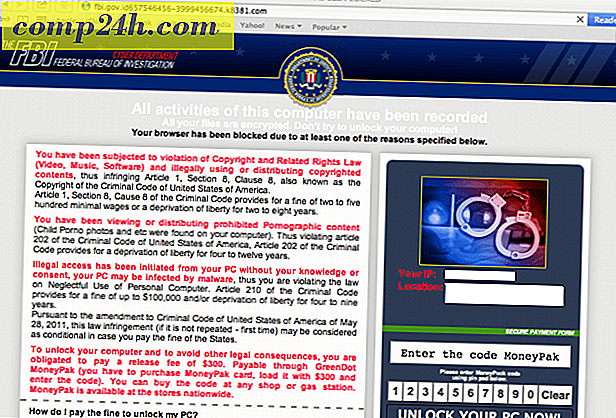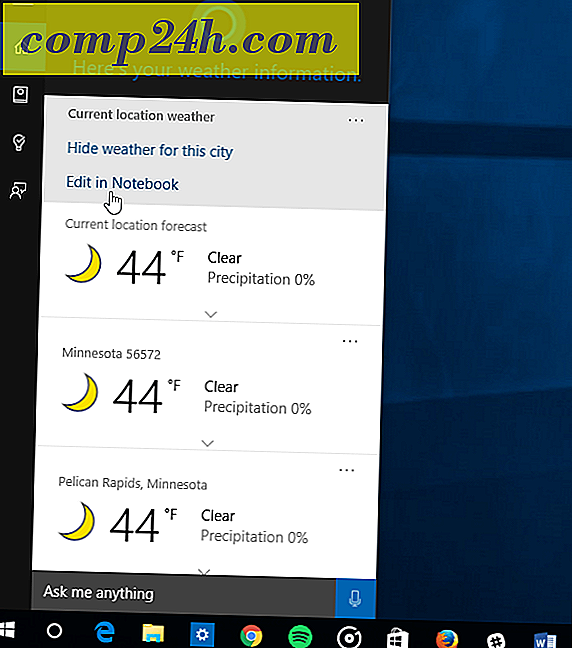Wie Windows Live Writer von Dropbox ausgeführt wird
Windows Live Writer ist ein grooviger Blog-Editor, aber was tun Sie, wenn Sie von mehreren Computern aus bloggen? So können Sie dieses großartige Tool von Ihrem Dropbox-Konto aus starten.

Ich bin sicher, dass Sie bereits Windows Live Writer installiert haben, aber wenn Sie es nicht tun, erhalten Sie es hier.
Dann laden Sie Windows Live Writer Portable herunter. Extrahiere es in einen praktischen Ordner in Dropbox. Hier lege ich es in meinen Dropbox-Stammordner. 
Der nächste Schritt ist der wichtigste. Gehen Sie zu dem Ort, an dem Windows Live Writer auf Ihrer Festplatte installiert ist (wenn Sie Windows 7 verwenden, in C: \ Programme (x86) \ Windows Live) und kopieren Sie alle Dateien im Writer-Ordner in den Ordner, in den Sie extrahiert haben Windows Live Writer ist tragbar. Zum App \ WindowsLiveWriter-Unterordner.
In meinem Fall (denken Sie daran, dass ich es in den Stamm meiner Dropbox entpackt habe), kopiere ich alles nach \ Dropbox \ WLWPortable3 \ WindowsLiveWriterPortable \ App \ WindowsLiveWriter.

Nachdem die Dateien mit dem Dropbox-Server synchronisiert wurden, starte ich Windows Live Writer, wenn ich WindowsLiveWriterPortable.exe starte. Da Dateien immer synchronisiert werden, habe ich alle Einstellungen für meine Websites auf jedem Computer, mit dem meine Dropbox synchronisiert wird.
Und da wir über Dropbox gesprochen haben, hier ist ein Beitrag, den ich vor einiger Zeit über die Ausführung der PortableApps-Suite direkt aus Dropbox geschrieben habe.